QQ实名注册修改全攻略:轻松掌握实名认证信息的注销与更改
2024-01-29
360安全路由器,设计独特,天线可270°旋转并折叠至背面,简约大气。下面将详细介绍如何通过手机轻松设置和管理这款路由器。
一、连接与启动
将360安全路由接上电源适配器,确保电源供应。
将外部猫或外部网线插入“WLAN端口”,这是与电脑连接的端口。如果使用笔记本或智能手机进行设置,无需使用网线与电脑连接。
二、设置360路由卫士与WIFI连接
打开360路由卫士应用。
连接以《360WIFI》开头的WIFI。
三、路由器基本设置
输入宽带账号和密码,确保路由器能正常接入网络。
设置WIFI名称和密码。为了安全起见,建议不要使用纯数字,可以选择字母+数字+特殊符号的组合。同时,这个密码也是360安全路由管理登陆密码。
设置完成后,记得重启路由器以应用设置。
四、远程管理
登录360账号后,你可以远程管理路由器,非常方便。
五、一键测试网速功能
此功能可以让你快速了解当前的网络速度状况。
六、特色功能介绍
朋友专享网络:让朋友加入专属网络,无需密码即可连接。
a. 打开朋友专享网络功能。
b. 让朋友打开手机WIFI列表。
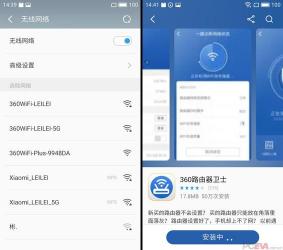
c. 当WIFI列表出现《360朋友专享网络》时,他们可以直接连接,无需密码。
摩擦上网:一种新颖的上网方式,只需靠近路由器并摇晃手机两次即可连接。
a. 打开手机WIFI列表。
b. 靠近路由器上方,摇晃手机两次。
c. 当WIFI列表出现《360摩擦上网》时,无需密码即可直接连接上网。
七、儿童上网保护功能
为了孩子的健康成长,可以限制他们的上网时间。建议每天上网时间尽量不要超过两个小时,以免影响学习。
通过以上步骤,你应该已经成功设置了360安全路由器,并掌握了它的基本功能。如有其他疑问或问题,建议查看360路由器的用户手册或在线支持服务,以确保安全、高效地使用路由器。
免责声明:本站所有作品图文均由用户自行上传分享,仅供网友学习交流。若您的权利被侵害,请联系我们
标签:360wifi路由器
相关文章
2024-01-29
2024-01-29
2024-01-29
2024-01-29
2024-01-28
2024-01-28
2024-01-28
2024-01-28
2024-01-28
2024-01-28
2024-01-28
2024-01-28
2024-01-28
2024-01-28
2024-01-28
站长推荐
煎黄花鱼的家常做法:轻松制作香脆金黄的美味佳肴
酿豆腐泡:简单又美味的家常菜肴
蜂蜜柠檬茶:自制健康美味饮品
家常面条做法大全:轻松烹饪美味的家常面条
沙姜鸡的做法:美味诱人的家常菜肴
简单易上手的pasta做法:美味又健康的意面制作指南
轻松制作高颜值镜面蛋糕,让你的甜品更加梦幻诱人!
白灼基围虾:鲜嫩美味,营养满分
熘肉段的制作:东北经典美食的完美复刻
牛奶炖香菇:简单又美味的甜品制作教程
盐焗鸡蛋:家常美味,轻松制作
牙签肉的制作秘诀:家常做法,轻松享受美味
如何制作香卤熏鱼:马鲛鱼与醇厚卤汁的完美结合
砂锅豆腐:暖心暖胃的家常美味
虾酱空心菜:家常餐桌上的美味传奇